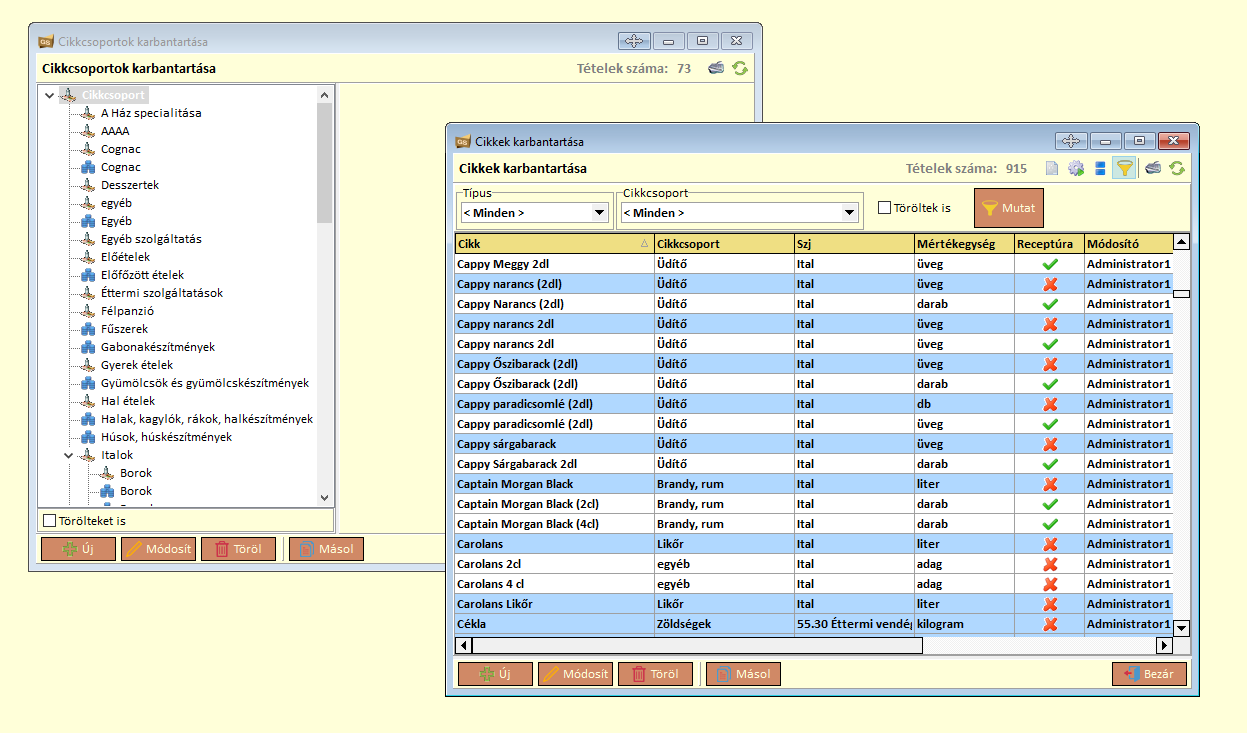„Felhasználói felület” változatai közötti eltérés
(→Munkafelület fülek) |
(→Munkafelület) |
||
| 18. sor: | 18. sor: | ||
[[Fájl:munkafelulet_gs_1.png]] | [[Fájl:munkafelulet_gs_1.png]] | ||
| + | |||
| + | ===Munkafelület fülek=== | ||
| + | |||
| + | Ezek segítségével – a fülekre kattintva – válthatunk a munkaablakok között, ha egyszerre többet is megnyitottunk. Az egyes füleken az ablakok neveit olvashatjuk. Az aktív, szerkeszthető ablak címsora sötétebb színű, mint az inaktívé. | ||
A lap 2018. december 17., 16:42-kori változata
A HS|Waiter felépítése az áttekinthetőség érdekében a leggyakrabban használt irodai alkalmazásokét követi.
Tartalomjegyzék
Menüsor
A képernyő felső részén, közvetlenül a címsor alatt található a menüsor, amely segítségével a HS|Waiter alkalmazás által kínált összes funkció és beállítás elérhető. Az egyes menüpontokra (Munka, Készletezés, Pénzügy, Folyószámla, Menük, Törzsadatok, Beállítások, Nézet, Segítség) kattintva legördülő lehetőségek jelennek meg, amelyek közül a megtekintendőre kattintva választhat.
A menüsor alatt jelennek meg a navigációs panel ikonjai. Ezekre kattintva a leggyakrabban használt funkciókat gyorsan és kényelmesen érheti el. A navigációs panel testre szabható, vagyis megadhatja, hogy mely funkciók ikonjai legyenek mindig láthatók ezen az eszköztáron. A navigációs panel testre szabását az ikonok között található „Gombok hozzáadása és eltávolítása” lehetőségre kattintva teheti meg. A navigációs panel minden funkciója természetesen a menüsor menüpontjain keresztül is elérhető.
Munkafelület
A munkafelületen jelennek meg az egyes funkciókhoz tartozó ablakok.
Munkafelület fülek
Ezek segítségével – a fülekre kattintva – válthatunk a munkaablakok között, ha egyszerre többet is megnyitottunk. Az egyes füleken az ablakok neveit olvashatjuk. Az aktív, szerkeszthető ablak címsora sötétebb színű, mint az inaktívé.